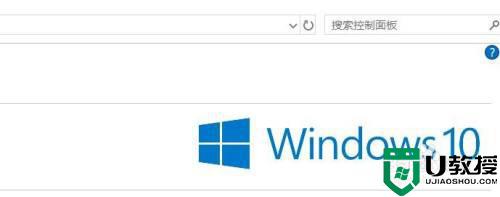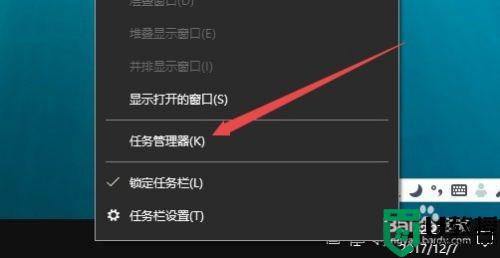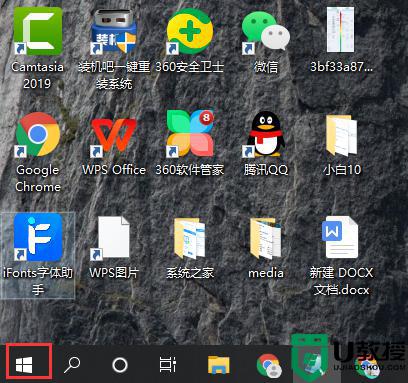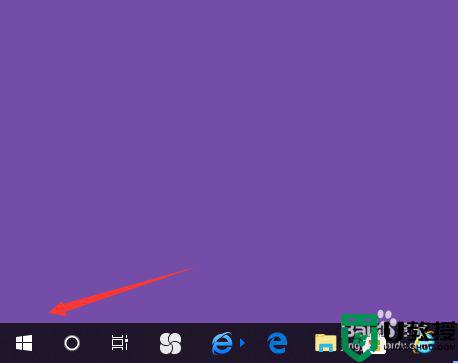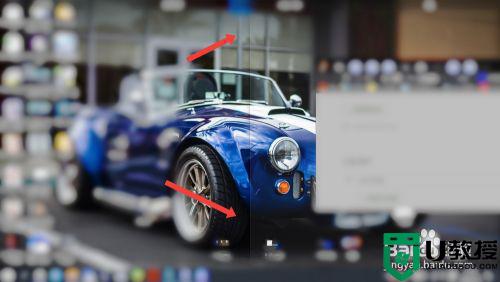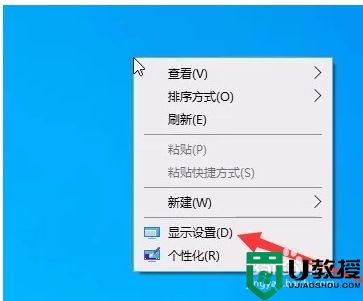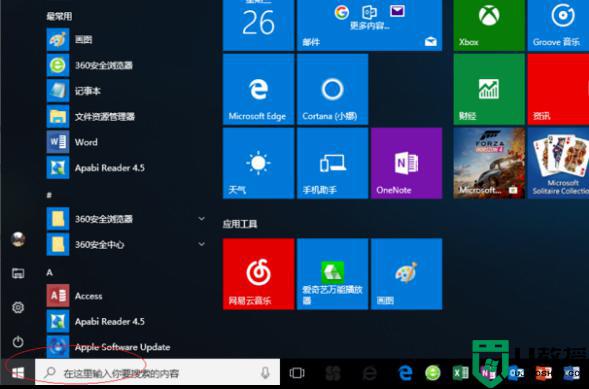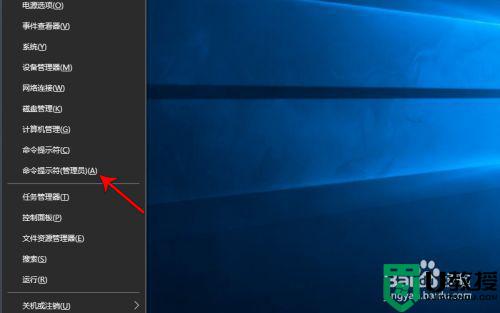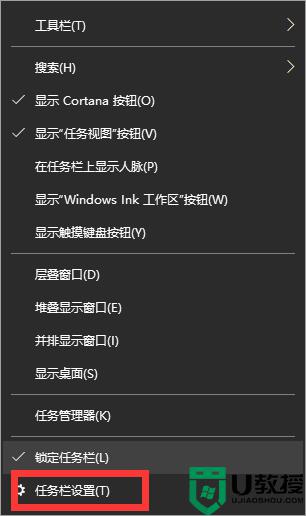windows10磁贴桌面怎么关闭 怎么关闭windows10磁贴
时间:2021-05-19作者:zhong
在win10系统里,系统有一个metro风格,也可以叫磁贴模式,也有很多用户叫这个磁贴桌面,这肯定也会有用户是不喜欢磁贴桌面的,就想着把磁贴给关闭了,那么怎么关闭windows10磁贴呢,下面小编给大家分享win10磁贴桌面的关闭方法。
解决方法:
1、首先启动电脑并进入Windows10系统。
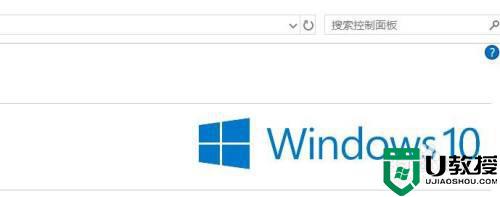
2、然后点击左下角的开始按钮。
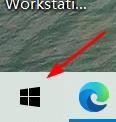
3、之后点击控制面板的设置按钮。
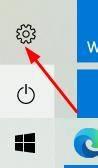
4、之后再Windows设置页面点击个性化设置。
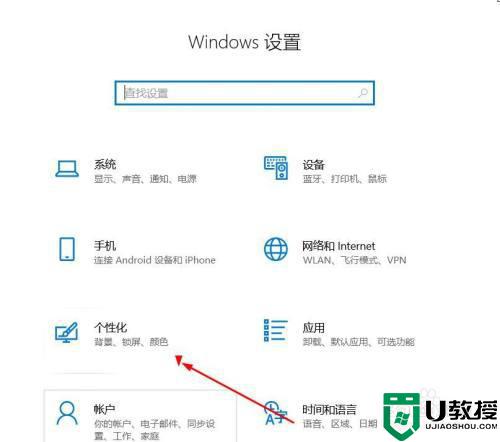
5、在左侧切换到任务栏设置。
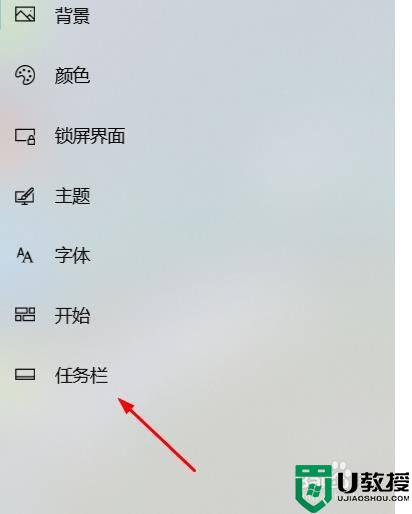
6、将在开始菜单上显示更多磁贴按钮关闭,最后开启使用全屏开始屏幕就ok了。
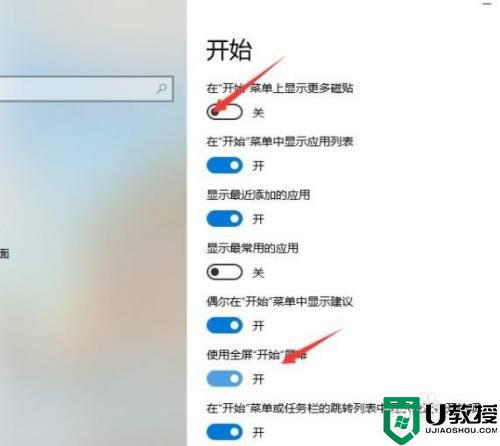
以上就是win10磁贴桌面的关闭方法,有想要关闭系统磁贴桌面的,可以按上面的方法来进行关闭。